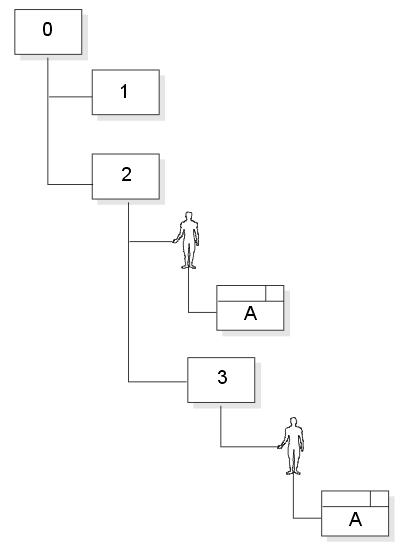Назначение данной программы
Менеджер компонентов - основная программа по доступу и запуску
Miracle-программ и инструментальных средств системы, предоставляемых
пользователю, через авторизацию к Серверу
управления.
Организация рабочего места
Установка программы Менеджер компонентов
Установка программного продукта Менеджера компонентов
осуществляется с дистрибутивных дискет клиентской части системы
Miracle.
Что делает программа setup.exe
- Распаковывает ctl3dv2.dll в Windows\SystI (если его там нет и версия Windows не 95).
- Запускает mirinst.exe
Что делает программа mirinst.exe
В дальнейшем вместо <Miracle>
следует подставлять путь к заданному каталогу.
- Проверяет наличие TCP/IP.
- Проверяет наличие клиентской части Miracle. При обнаружении возможно
заменить старую версию (UpDate). В ином случае - полная установка
Менеджера компонентов.
- Проверяет необходимое свободное место для Менеджера компонентов.
- Создает при необходимости <Miracle>.
- Копирует/распаковывает следующие файлы в <Miracle>:
- mirman.exe
- mirucc.exe
- mirnet.dll
- mirconf.dll
- bc453rtl.dll
- owl253.dll
- bids47.dll
- bwcc.dll
- gif.dll
- ivaclass.dll
- ivacldat.dat
- mirnan95.exe
- mirruncf.exe
- mirundo.exe
- В win.ini добавляет (изменяет) строки:
- [IDAPI]
CONFIGFILE01=<Miracle>\idapi.cfg
IDAPIDLL=<Miracle>
- [Borland Language Drivers]
LDPath=<Miracle>
Старый win.ini сохраняется под именем win.mir
- Создает (изменяет) в miracle.ini:
- [Paths]
MiracleDir=<Miracle>
- [Style]
ToolBar=TDV
- Создает (изменят) в control.ini:
- [MMCPL]
Miracle=<Miracle>\mirconf.dll
- Запрашивает и создает (изменяет) часовой пояс в miracle.ini:
- [Settings]
TZ=<Time zone>
- Создается в Program Manager (Explorer)
группу (папку) Miracle.
Пункты с 6 по 10 выполняются только для начальной установки Miracle.
После установки программы Менеджер компонентов
После установки программного продукта Менеджер компонентов
на компьютер, вы получаете возможность доступа к Серверу управления
и запуску предоставленных ресурсов. В максимально доступном варианте,
вы имеете возможность запускать локальные приложения, т.е.
программы, инсталлированные на вашем компьютере. Доступ к другим
ресурсам, основан на правах, описанных в авторизационной точке.
Этими ресурсами могут быть:
-
Общие приложения (Miracle-программы), являющиеся общедоступными,
т.е. распространяемые в рамках информационной системы всем ее
участникам.
-
Распределенные приложения Miracle - программы, предоставленные
определенным пользователям в рамках конкретного узла структуры.
-
Инструменты разработки приложений, Miracle-программы,
средства тиражирования Miracle-программ. Доступ к этим программам
организован точно также, как и доступ к распределенным приложениям
Miracle.
Все эти ресурсы предоставляются в виде списка доступных приложений в
специализированных окнах запуска.
Как запустить Менеджер компонентов
Для запуска Менеджера компонентов, щелкните дважды по значку данной программы в группе
системы Miracle.
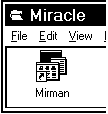
При использовании данной программы в качестве оболочки системы Windows, Вы
получаете доступ к Менеджеру компонентов, сразу же, по запуску ОС Windows.
Управление запуском Менеджера компонентов
Менеджер компонентов - программа по авторизации к Серверу
управления. Она является единственным механизмом получения предоставляемых
ресурсов ИС. Во время запуска программы, пользователь производит
авторизацию к необходимой точке структуры. Для этого необходимо
указать:
- название структуры
(в диалоговом окне авторизации)
- название узла
- имя
- личный пароль
(устанавливаемый для каждой авторизационной точки).
При правильном заполнении карточки, пользователь получает доступ к Серверу управления
и список предоставленных ресурсов, таких как, Miracle-программы, средства разработки и обслуживания приложений.
Авторизация
Авторизация - мероприятие по доступу к спискам ресурсов информационной системы,
предоставленых в указанной авторизационной точке (узел структуры).
При активизации, программа Менеджер компонентов, производит поиск Сервера управления и при его обнаружении
предоставляет карточку авторизации, в рамках которой пользователь указывает авторизационные параметры.
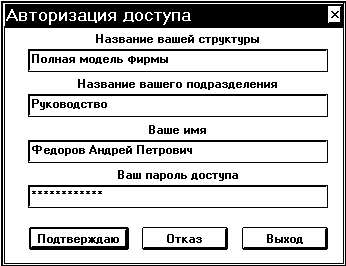
При неверном вводе, тех или иных параметров, сервер системы предоставляет краткую
информацию, в каком именно месте был допущен неверный ввод. При неоднократном неверном вводе параметров авторизации,
происходит автоматическая блокировка точки авторизации.
 |
Разблокировку точки авторизации, возможно будет осуществить только на
уровне администратора Сервера управления. |
Работа без авторизации
В тех случаях, когда при запуске Менеджера компонентов Сервер управления не найден,
или структура, к которой хочет получить доступ пользователь, находится в состоянии блокировки, то участнику будет
предоставлено сообщение о возможности начала работы без авторизации. В этом случае, будет активно только одно окно,
со списком локальных задач. Это позволяет использовать рабочие станции как отдельные машины, во время проведения
каких либо мероприятий, из-за которых не возможна работа в локальной сети или с информационной системой.
Что делать дальше?
Программный продукт - Менеджер компонентов, может быть установлен на любом из
компьютеров в вашей локальной сети. На момент запуска программы, в сети должен быть активный Сервер управления,
предоставляющий авторизацию и доступ к ресурсам системы.
Наименование окон
Предоставленные ресурсы группируются по типам, в рамках специализированных окон.
Окно локальных приложений, позволяет запускать программное обеспечение, находящееся на конкретном
компьютере. Данное окно доступно в любом режиме, в том числе и при работе в режиме без Сервера управления, т.е. в
не авторизованном состоянии. Окно не доступно в режиме - Manager’95.
 |
Режим работы Менеджера компонентов Manager’95 иначе организовывает
отображение предоставленных ресурсов |
Окно распределенных приложений, окно распределенных приложений Miracle, окно
общих приложений Miracle и окно инструментов разработки приложений, могут появляться в том или ином сочетании, в
зависимости от прав, предоставленных пользователю. При этом следует заметить, что запуск Менеджера
компонентов без Сервера управления приводит к возможности обращения только к окну локальных приложений.
Рабочий каталог Менеджера компонентов
После установки программы, на Вашем жестком диске будет образован каталог системы, согласно заданного пути.
В директории <MIRACLE>
хранятся файлы, необходимые для активизации процесса авторизации.
В последствии, в этой директории, могут храниться дополнительные
файлы, составляющие ядро системы.
Методика
Программа Менеджер компонентов, является основной программой пользователя по запуску как
локальных приложений, так и любого приложения (решения) системы Miracle. Принцип работы в Менеджере компонентов,
заключается в выборе необходимого приложения (задач), в том или ином окне. Активизация (запуск программы)
осуществляется двойным нажатием правой клавиши “мышки”, или нажатием кнопки Enter. Дальнейшая работа в приложении
осуществляется по правилам, предусмотренным в нем.
Важные действия в программе
Набор кнопок и действий представленных в Менеджере компонентов
Выполнение (активизации) какой-либо программы или приложения, возможно различными
способами, а именно, посредством двойного нажатия на названии необходимого приложения, или через использование
пиктограммки запуска на панели инструментов программы Менеджер компонентов. Базовый набор пиктограммы позволяет
настраивать, модифицировать, добавлять и удалять необходимые программы в окне локальных приложений, а
также осуществлять:
- Смену пароля в авторизационной точке.
- Сохранение пароля для последующего использования.
- Осуществление перезапуска Менеджера компонентов.
- Осуществление перезапуска Менеджера компонентов с заполнением карточки авторизации.
- Прекращение работы в Менеджере компонентов.
 |
Если данная программа использована вместо Program Manager, то осуществляя
выход из программы, будет осуществлен одновременный выход из системы Windows |
Важные действия в программе
|
Действие
|
Аналог в меню
|
Горячие клавиши
|
На панели инструментов
|
| Выйти из программы |
Программа|Выйти |
Alt+F4 |
|
| Переключение окон |
|
Ctrl+Tab |
|
Подробно о менеджере компонентов
Работа в Менеджере компонентов является достаточно простой и ориентирована на
предоставление пользователю списка доступных ресурсов, сгруппированных в различных тематических окнах. При этом
следует учитывать, что объем задач и набор окон, может быть различен для разных пользователей или для одного и
того же пользователя при авторизации к различным узлам структуры.
Окна и их назначения
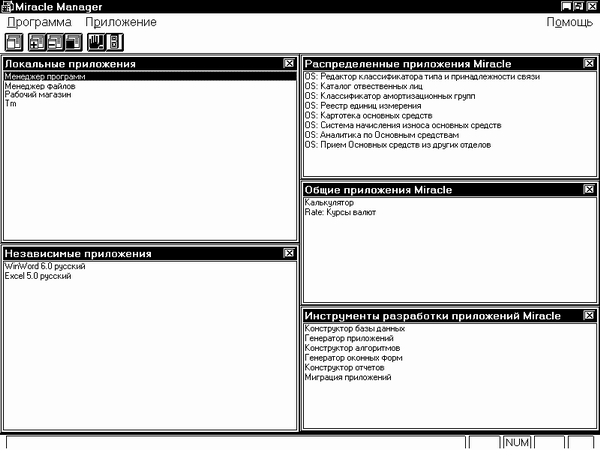
Рисунок 1 - Основное окно Менеджера компонентов. Не предоставляется в режиме Менеджер’95
Окно локальных приложений.
Локальные приложения - набор ссылок на программы, которые установлены на
активном компьютере. Для регистрации программ в окне локальных приложений, есть ряд специализированных инструментов,
позволяющих: добавить ссылку на новое приложение, удалять ссылки приложения из списка или изменить структуру ссылки
запуска приложения.
Окно независимых приложений
Окно независимых приложений дает возможность запуска приложений, созданных
вне рамок системы Miracle. Объем приложений, определяется менеджером системы Miracle, в рамках программы Сервер
управления.
Окно распределенных приложений Miracle
Окно распределенных приложений Miracle - это список программ, созданных с
помощью инструментов разработки приложений системы Miracle.
Список задач в окне распределенных приложений, отражает набор программ, предоставленных
пользователю в эксплуатацию, на конкретном узле (авторизационной точке), и может быть отличен, при авторизации к
другим узлам структуры.
Окно общих приложений Miracle
Окно общих приложения Miracle - это список приложений, созданных инструментами
системы Miracle. Список общих приложений Miracle, является общедоступным. Т.е. предоставлен любому участнику
информационной системы, вне зависимости от того и какому узлу структуры он получил авторизацию.
Следует отметить, что задачи, размещенные на Сервере управления как общедоступные, предоставляются
участникам автоматически, без участия администратора ИС.
Окно инструментов разработки приложений Miracle
Окно инструментов разработки приложений - это список предоставленных
инструментов разработки приложений системы Miracle. Т.е. это программы, в рамках которых пользователь может
осуществлять модификацию структуры базы данных, разработку или модификацию математических алгоритмов,
проектирование оконных форм, и приложений (Miracle-программ). Количество доступных инструментов для каждого
пользователя определяет менеджер системы, средствами, предоставленными в программе Сервер управления.
Также к этому списку относятся миграция приложений и монитор транзакций.
Дополнительно о ...
Разрабатываемая ИС может содержать в своей структуре приложения имеющие различные
статусы предоставления, но которые являются модулями, входящими в состав того или иного решения. Доступ к
распределенным модулям необходимо организовывать таким же образом как и доступ к распределенным
приложениям Miracle. В противном случае часть приложения использующего распределенные модули будет
не работоспособна.
Объем доступной информации
Одни и те же программы (Miracle-приложения), используемые пользователем, могут
представлять различный объем информации. Это вызвано тем, что решение использует в своей работе объекты БД,
имеющие механизм разграниченного доступа пользователей к информации. Уровень прав пользователя определяется
уровнем авторизационной точки в иерархической модели.
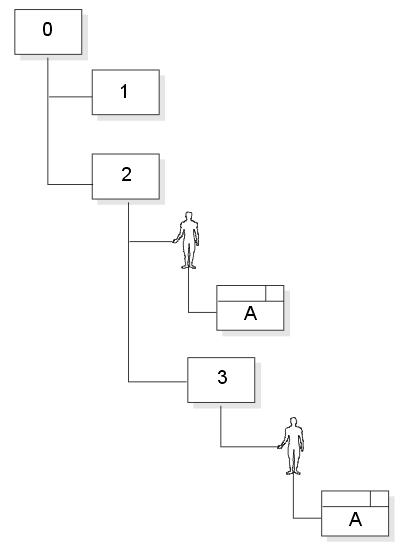
Так, пользователь авторизованный к узлу “2” и запустивший программу “А”, может иметь
доступ к информации, созданной другим пользователем на узле “3”. Однако, пользователь с этого узла, не сможет иметь
доступ к данным, подготовленным на узле “2”. Т.к. этот узел является для него “вышестоящим”.
Следует помнить основное правило, что любой пользователь, находящийся на более высшей ступени в
иерархической структуре распределения информации, может иметь доступ ко всем данным, созданным на нижестоящих узлах.
Правило “снизу>вверх”.
 |
Правило “снизу→вверх” применимо только в том случае, если объекты базы данных,
отвечающие за хранение создаваемой информации, имеют статус узел или пользователь. |
Исходя из этого правила, при активизации той или иной Miracle-программы, пользователю
может быть предоставлен различный объем информации. Однако следует заметить, что глубина доступа пользователя к
информации “вниз”, может быть ограничена администратором системы. Это позволяет установить необходимый режим доступа к
“подчиненной” информации. Пользователь не может влиять на систему разграниченного доступа.
Более детальную информацию, о том, какое именно приложение использует данный метод, может предоставить
вам администратор информационной системы.
Режимы работы Менеджера компонентов
Доступ к командам по установке необходимого режима, осуществляется через меню окна
- Менеджера компонентов.
Сменить пароль
Команда - сменить пароль, позволяет пользователю устанавливать новый пароль
доступа к активной точке авторизации.
Точка авторизации - это набор авторизационных параметров, характеризующих название структуры,
название узла в ней, и имя пользователя на этом узле.
 |
Режим задания/смены пароля доступен как пользователю, так и администратору ИС. |
Запомнить пароль
Команда - запомнить пароль, позволяет сохранять авторизационные параметры в
качестве “постоянных”. Повторный запуск Менеджера компонентов будет осуществлять авторизацию, согласно сохраненным
параметрам.
 |
Данный режим может быть отменен средствами администрирования Сервера управления.
Что не позволит использовать сохраненные авторизационные параметры для запуска Менеджера компонентов. |
"Сброс" пароля осуществляется перезапуском системы под другим именем.
Перезапустить программу
Команда - перезапустить программу, прекращает работу Менеджера компонентов, с
последующим его запуском, с используемыми авторизационными параметрами. Данный режим позволяет получать обновленные
списки предоставляемых ресурсов, с момента последней авторизации.
Перевойти под другим именем
Команда - перевойти под другим именем, прекращает работу Менеджера
компонентов, с последующим его запуском. Отличие от режима - перезапустить программу, заключается в
обязательном заполнении параметров, в карточке авторизации пользователя.
Выйти из программы
Команда - выйти из программы, прекращает работу Менеджера компонентов. Следует
помнить, что активные приложения могут продолжать свою работу вне Менеджера компонентов.
Тем самым, запущенное приложение, будет осуществлять
работу с использованием ядра системы, располагаемого в директории
<Система>. Однако, работа приложения
вне Менеджера компонентов, приводит к невозможности обращения к
Серверу управления для обеспечения рассылки сообщений другим приложениям.
Это может нарушить “естественный” ход работы логики исполняемой
задачи.
Настройка списка “локальные приложения”
Выполнить
 Активизацию работы любой программы и Miracle-решений, возможно осуществить командой
выполнения выделенного приложения (двойной щелчок мыши на выбранном описании приложения (решения)).
Активизацию работы любой программы и Miracle-решений, возможно осуществить командой
выполнения выделенного приложения (двойной щелчок мыши на выбранном описании приложения (решения)).
Добавить
 Для того, чтобы добавить в список локальных приложений ссылку на новую программу,
необходимо: активизировать команду “Добавление нового приложения”. По активизации этой команды, будет
предоставлено диалоговое окно настройки приложения, в котором необходимо:
Для того, чтобы добавить в список локальных приложений ссылку на новую программу,
необходимо: активизировать команду “Добавление нового приложения”. По активизации этой команды, будет
предоставлено диалоговое окно настройки приложения, в котором необходимо:
- ввести название приложения;
- имя (путь) запускаемого файла; (путь необходим, если рабочий каталог отличается)
- рабочий каталог программы.

Рисунок 2 Настройка параметров локального приложения
При этом следует заметить, что возможно осуществить поиск необходимого файла через
имеющейся механизм, доступный по выбору кнопки - выбрать. В дополнительном окне, осуществляется поиск необходимого ПО.
По выходу из окна выбора файла, через кнопку ОК, в окне настройки отражается имя выбранного файла.
Аналогичным образом можно настроить и рабочий каталог приложения. Окончание настройки параметров ссылки программы,
осуществляется по нажатию кнопки ДА, в диалоговом окне.
Изменить
 Внести изменения в карточку настройки программы возможно активизацией команды -
изменение строения приложения.
Внести изменения в карточку настройки программы возможно активизацией команды -
изменение строения приложения.
Удалить
 Удалить ссылку на зарегистрированную программу из списка, возможно, через
активизацию команды - удаления приложения.
Удалить ссылку на зарегистрированную программу из списка, возможно, через
активизацию команды - удаления приложения.
Установка “свойств” для DOS-программ (при работе с ОС Windows 95)
Установку дополнительных свойств для DOS-программ, запускаемых под управлением
Windows 95, возможно осуществлять через активизацию команды - свойства в системном меню приложения,
(нажатие пиктограммки в верхнем левом углу Windows окна (в рамках которого работает DOS-программа).
В дополнительном диалоговом окне, возможно изменить: название программы, путь запуска, рабочие каталоги,
необходимый размер шрифта при запуске Windows окна, методы расхода памяти и способ запуска программы. Все
эти свойства будут применимы при последующих запусках настраиваемой программы.
Конфигурирование Менеджера компонентов
 После установки программы
Менеджера компонентов на ваш компьютер, в раздел “Control Panel”
(Панель управления), будет добавлена программа по настройке параметров
работы Miracle Manager. После установки программы
Менеджера компонентов на ваш компьютер, в раздел “Control Panel”
(Панель управления), будет добавлена программа по настройке параметров
работы Miracle Manager.
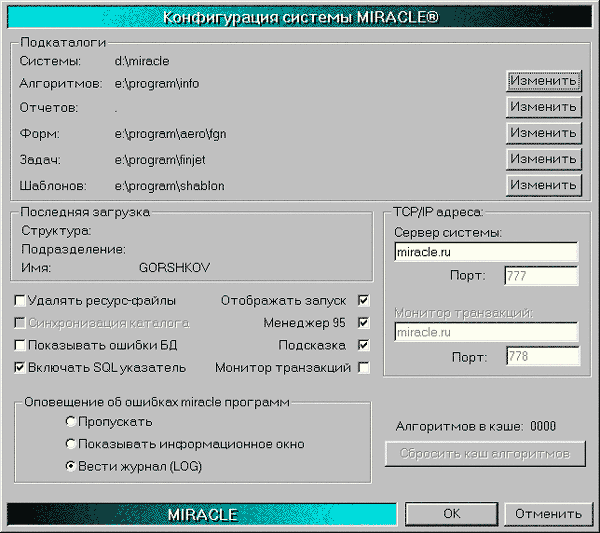
Рисунок 3 Диалоговое окно настройки параметров Менеджера компонентов
Диалоговое окно программы “Конфигурации системы Miracle”, разделено на несколько секций,
каждая из которых предназначена для задания различных режимов работы Менеджера компонентов.
В секции ”Подкаталоги” отражены пути к хранимой информации различного типа:
Система - путь, где хранятся файлы, обеспечивающие работоспособность клиентского места;
Алгоритмов - путь, где был сохранен или считан
последний редактируемый компонент системы Miracle - проект математического
алгоритма, *.alg (*.scp), созданный Конструктором
алгоритмов;
Отчетов - путь, где был сохранен или считан последний
редактируемый компонент системы Miracle - отчет, *.mrp, созданный
Конструктором отчетов;
Форм - путь, где был сохранен или считан последний
редактируемый компонент системы Miracle - оконная форма, *.fgn,
созданная Генератором оконных
форм.
Задач - путь, где был сохранен или считан последний редактируемый компонент системы
Miracle - пользовательское приложение, *.tsk, созданное Генератором приложений.
Шаблонов – путь, указывающий место хранения пользовательских шаблонов связей между объектами.
Кнопка Изменить позволяет задавать необходимый путь к выбранному ресурсу.
В секции “последняя загрузка”, отражена информация о последних авторизационных характеристиках.
В разделе:
“Структура” - отражается название структуры, к которой получали доступ;
“Подразделение” - отражается название узла структуры, к которому последний раз получали доступ;
“Имя” - отражено имя последнего авторизировавшегося участника информационной системы.
Используя дополнительные параметры “настройки системы Miracle”, возможно устанавливать следующие свойства:
TCP/IP адреса – указывающие адрес доступа к:
- Сервер системы – адрес для доступа к Серверу системы Miracle.
- Порт – порт подключения к Серверу системы Miracle
- Монитор транзакции - адрес для доступа к Монитору транзакции.
- Порт – порт подключения к Монитору транзакции.
Удалять ресурс файл – флаг, указывающий необходимость удаления всех полученных файлов-ресурсов после
завершения работы в системе Miracle.
Синхронизация системного каталога -
использовав данный переключатель, возможно устанавливать режим
синхронизации “ядра” системы.
Что такое “системный каталог”, “синхронизация”
“Системный каталог”, располагающейся в директории <Miracle>, содержит в
себе копию ядра системы Miracle. Поэтому, если вы только что установили клиентское место (Менеджер компонентов),
то необходимо включить режим синхронизации для первого запуска, во время которого будет синхронизировано ядро системы,
файлы конфигурации доступа к БД и т.д. с Сервера управления. Режим синхронизации также необходим при первом запуске
любого инструмента разработчика.
При последующих запусках, опция “синхронизация системного каталога” может быть отключена, что позволит
значительно быстрее осуществить запуск системы на клиентском месте. При работе с Менеджером компонентов в удаленном
режиме, следует инсталировать ядро системы с дискет серверной части Miracle, и работать без синхронизации.
Т.к. процесс передачи ядра, по коммутированным телефонным линиям, может занять значительное количество времени.
Следует отметить, что синхронизация осуществляется только, если ядро у “клиента” не соответствует
эталону на “серверной” части системы Miracle. Поэтому, наличие активного режима “Синхронизация системного
каталога”, будет приводить к синхронизации только в случае обнаружения различий между частями ядра системы,
либо при их отсутствии.
Удаление ресурс-файлов - включая данную опцию, вы переводите систему в режим удаления полученный
во время работы пользовательских приложений различных ресурс-файлов по окончанию работы в Менеджере компонентов.
Включать SQL курсор во время работы с базой данных - выбор данного режима указывает системе на
осуществление смены курсора экрана с установленного, на дополнительный, обозначающий занятость системы Miracle
и исполняемых в ней приложений, связанных с работой базы данных. Отключение данного режима, не будет приводить
к смене курсоров.
Вид курсорa - 
Показывать ошибки базы данных - активизация данного режима, позволяет получать развернутые
информационные сообщения о не корректной работе с базой данных. Как правило, это необходимо только разработчикам,
на этапе отладки приложения. Попытка использования Miracle-программ в режиме “отображения ошибок баз данных”, может
приводить к прерыванию работы приложения, т.к. появления информационных окон с описанием ошибки, приводит к
прерыванию потоков сообщения в системе.
Следует также отличать развернутые информационные окна “ошибки базы данных”, от окон, создаваемых
системным механизмом обработки ошибок. Более подробно смотрите разделы по программированию средствами системы
Miracle.
Подсказка - во время исполнения Miracle-программ пользователь может получать “всплывающие
подсказки”, при задержке мышки в области различных элементов окна. (Если программист организовал подсказки в этих
элементах.) Выключение режима “Подсказка”, позволяет отменить отображение подсказок во всех Miracle-программах.
Включение режима “Подсказка” - позволяет получать отображение имеющихся подсказок во всех содержащих их элементах.
Монитор транзакций - организация доступа к базам данных может быть организована несколькими
способами. Первый из них, когда каждое Miracle-решение устанавливает собственную связь с SQL-сервером на момент
работы с ним. Второй способ - это установка связи через Монитор транзакций. Активизация режима “монитор транзакций”,
указывает Miracle-решениям организовывать связь с SQL-сервером через активный Монитор транзакций.
Отображать процесс запуска - режим позволяющий включить отображение динамики процесса при запуске
приложений. Каждое окно отображает различные процессы предшествующие запуску приложения. В случае использования
большого количества таблиц в решении, отображение процесса подключения к ним поможет снять дискомфорт у пользователя
при ожидания запуска решения.
Оповещение об ошибках miracle программ – режим, устанавливающий правила поведения системы
при возникновении не обработанных сообщений об ошибке.
- Пропускать – режим, при котором не возникает стандартное окно сообщения об ошибке.
- Показывать информационное окно - режим, при котором появление в miracle программ сообщения
носящего статус – ошибка, и не обработанное программистом, приводит к появлению стандартного информационного
окна, информирующего пользователя о характере ошибки.
- Вести журнал (LOG) – режим, при котором не возникает стандартного
окна об ошибке, однако факт появление которой регистрируется в
специализированном файле “mirerr.log”, располагаемого в
директории, где установлен Miracle Manager.
Структура сообщения в файле:
| Sun Dec 03 19:20:03 2000 |
Дата и время возникновения сообщения |
| FinJet : Финансовый учет |
Название miracle программы, где произошло не обработанное сообщение со статусом – ошибка. |
| В объекте БД |
Тип объекта пославшего сообщение |
| Тип: Table |
Системное имя объекта miracle программы |
| Индекс: 49 |
Код объекта. (Для поиска в структуре miracle программы) |
| Ошибка замены |
Характер не обработанного сообщения. |
Алгоритмов в кэше – сообщение о количестве алгоритмов располагаемых
в кэше. Алгоритмы, входящие в структуры miracle программ и хранимы
на Сервере системы, предоставляются для программы в момент
ее запуска. Для повышения скорости запуска, как повторной, так и
иной другой miracle программы, алгоритмы получаемы с Сервера системы,
располагаются в кэше. Все последующие программы пытаются получить
свои алгоритмы сначала из кэша, и только при их отсутствии производят
запрос на получение с сервера системы. Так как одна группа программ
использует близкий набор алгоритмов. Или одна программа может использовать
много копий одного алгоритма, то такой подход позволяет ускорить
процесс запуска miracle программы. Однако следует помнить что объем
кэша ограничен 20-ю алгоритмами. И если даже алгоритм, располагаемый
в кэше, меняется на Сервере системы, то при всех запусках программы
будет использована первоначальная копия алгоритма располагаемого
в кэше. Срок хранения алгоритма в кэше ограничен сеансом работы
в системе Miracle. Для принудительного сброса кэша, можно использовать
кнопку – «Сбросить кэш алгоритмов». Следует помнить, что очистка
кэша позволит получить новые копии алгоритмов с Сервера системы,
только для вновь запускаемых miracle программ. Но это не приведет
к воздействию на уже запущенные программы.
Менеджер`95
Менеджер компонентов позволяет организовывать работу со списками предоставляемых
ресурсов в двух режимах.
Первый, базовый режим, предоставляет пользователю списки ресурсов в различных окнах программы
Менеджера компонентов.
Работа во втором режиме осуществляется по активизации режима Менеджер’95. В этом случае, все
предоставляемые ресурсы будут представлены в “Папке” “Miracle manager 95”, автоматически создаваемый в процессе
первой авторизации программы с активным режимом Менеджер’95. “Папка” располагается в “Start Menu” (Меню “Пуск”)
ОС Windows’95.
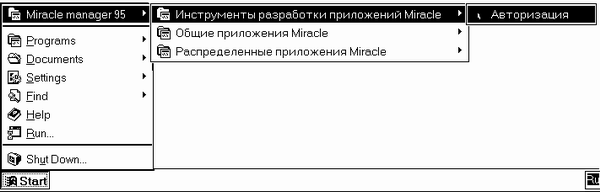
 |
Использование режима работы Менеджера компонентов Менеджер`95, допустимо
только для ОС Windows 95 и выше. Попытка использования данного режима для ОС Windows версий до 3.* может
привести к неработоспособности Менеджера компонентов. |
В не зависимости от “прав” пользователя, в “Папке - Miracle manager 95”, создаются следующие
тематические папки:
- Инструменты разработки приложений Miracle - данная “папка” соответствует
окну “инструментов разработки приложений”.
- Общие приложения Miracle - данная “папка” соответствует
окну “общих приложений Miracle”.
- Распределенные приложения Miracle - данная “папка” соответствует
окну “распределенных приложений Miracle”.
Дополнительно в списках предоставляемых ресурсов содержится доступ к механизму, обеспечивающего
прекращение работы Менеджера компонентов - “Закончить работу” - 
Дальнейшая работа с Miracle-программами и инструментами разработки приложений
осуществляется согласно их правил.
После прекращения первой работы с Менеджером компонентов в режиме Менеджер`95. В не авторизационном
режиме представленные “папки” содержат ссылку на механизм обеспечивающего запуск Менеджера компонентов -
“Авторизация пользователей”. 
Управление Менеджером компонентов в режиме Менеджер`95
Для отражения работы Менеджера компонентов, в режиме Менеджер`95 служит
пиктограммка, расположенная в “Системном кармане” (systray) панели задач.

Для определения текущих авторизационных параметров, подведите курсор в область пиктограммки.
В “всплывающей” подсказке будут отражены авторизационные параметры. Нажатие левой клавиши манипулятора “мышь” в
области пиктограммки, вызывает контекстное меню, позволяющее использовать следующие команды:
- Смену пароля.
- Запоминание пароля.
- Перезапуск программы.
- Выход из программы.
Описание работы с данными командами описаны в режимы работы менеджера компонентов.
Нажатие правой клавиши манипулятора “мышь” в области
пиктограммы, “вызывает” окно “О системе ...”, предоставляющее
дополнительную информацию.
Несколько слов о “ресурс-файлах”
Используя возможности системы Miracle, разработчик может разрабатывать
Miracle-программы, содержащие звуковое оформление, или иные дополнительные
файлы. Библиотечка доступных ресурс-файлов является общей и хранится
в специальной директории Сервера управления. При работе с программой,
использующая в своей работе ресур-файл будет производить его загрузку
с Сервера управления. Такой процесс может приводить к небольшим
задержкам выполнения программы.
Не активизировав режим “удаления ресурс-файлов” - вы сокращаете время на запуск звуковых файлов, так как
в дальнейшем они будут, предоставляются из собственной директории клиентской станции, что не потребует их получения с
Сервера управления.
Список возможных действий
| Программа (набор средств по заданию необходимого режима работы
Менеджера компонентов) |
| Сменить пароль | Задание нового пароля пользователя. |
| Запомнить пароль | Сохранить параметры авторизации. |
| Перезапустить программу | Перезапуск Менеджера компонентов. |
| Перевойти под другим именем | Перезапуск Менеджера компонентов с обязательным заполнением
карточки авторизации. |
| Выйти из программы | Прекращение работы в Менеджере компонентов. |
| Приложения (набор средств по конфигурированию и запуску
приложений) |
| Выполнить | Запуск приложения. |
| Добавить | Добавить ссылку для запуска приложения. |
| Изменить | Изменить структуру ссылки запуска приложения. |
| Удалить | Удалить ссылку запуска приложения. |
Дополнительно о ...
О звуковой схеме
Менеджер’95 компонентов позволяет настраивать индивидуальные режимы звукового
сопровождения своей работы. Настройка осуществляется через программу “Звук” (Sound), расположенную на
“Панели инструментов” (Control panel).
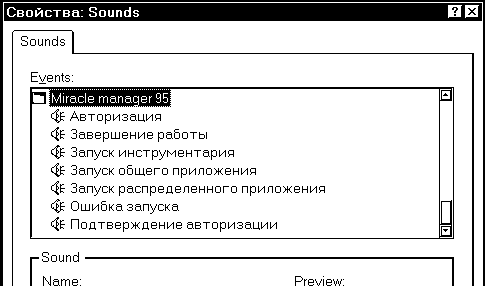
Рисунок 4 Фрагмент диалогового окна настройки звуковой схемы
Для задания звуков сопровождения, доступны следующие события
работы Менеджера компонентов:
- Авторизация - событие, означающее начало авторизации (запуск Менеджера компонентов).
- Завершение работы - событие, означающее окончание работы Менеджера компонентов.
- Запуск инструментария - событие, означающее запуск каких-либо ресурсов, представляемых
в окне “инструменты разработки приложений”.
- Запуск общего приложения - событие, означающее запуск каких-либо ресурсов, представляемых
в окне “общие приложения Miracle”.
- Запуск распределенного приложения - событие, означающее запуск каких-либо ресурсов,
представляемых в окне “распределенные компоненты Miracle”.
- Ошибка запуска - событие, означающее невозможность запуска, как предоставленных ресурсов,
так и Менеджера компонентов.
- Подтверждение авторизации - событие, означающее успешную авторизацию.
Об организации ярлыков (Shortcut) при работе в режиме - Менеджер`95
Если вы используете Менеджер компонентов в режиме Менеджер`95, то вам
доступен дополнительный метод организации доступа к предоставляемым ресурсам, через организацию ярлыков (Shortcut) к
необходимому ресурсу. Его можно использовать для:
- Запуска ресурса. При активном Менеджере компонента.
- Авторизации и запуска выбранного ресурса.
- Размещение ярлыка запуска ресурса, в группе “Автозагрузки” (StartUp), позволит осуществлять авторизацию и
запуск ресурса при запуске системы Windows. Если запуск Менеджера компонентов основан на сохраненном пароле,
то запуск приложений происходит, с точки зрения пользователя, как запуск любого другого Windows приложения.
В ином случае, пользователь должен ввести авторизационные параметры.
Организация ярлыков запуска предоставленных ресурсов (находясь в режиме авторизации),
возможно осуществить следующим способом:
- Откройте окно “Меню запуска” (Start Menu). (Правая кнопка мыши, Open.)
- Откройте окно “Miracle manager 95”.
- Откройте необходимое окно группы ресурсов.
- Выбирите необходимый ресурс (приложение, инструмент разработки).
- Осуществите перенос выбранного ресурса на “рабочий стол” (Desktop), удерживая правую клавишу манипулятора “мышь”.
- Отпустите клавишу манипулятора “мышь” в необходимом месте “рабочего стола”.
- Выбирите пункт контекстного меню - “Создать ярлык(и)” (Create ShortCut(s) Here).
- Закройте окно “Miracle manager 95”.
Если произведена попытка запуска не предоставленного ресурса, путем активизации
“устаревшего” ярлыка, возможны следующие события:
- Активизация Менеджера компонентов и сообщение о не возможности запуска выбранного ресурса. Что указывает
на то, что в авторизационной точке, данный ресурс не предоставлен, либо он удален из системы.
- Сообщение о не возможности запуска выбранного ресурса.
|